苹果的电脑和设备总能让人眼前一亮,不仅在于界面设计精美,文字部分也很漂亮。文字漂亮,不仅在于字体字形设计得好,文字的显示方式(渲染方式)也很重要。
Windows的渲染方式,以清晰为第一要务,字体变形也在所不惜,经常有笔画粗细不一、排列不齐之类的现象出现。于是有人开发了GDI++字体渲染引擎,模仿Mac的渲染风格。GDI++功能强大,但是用起来麻烦,要改配置文件、替换系统字体之类,不是每个人都能搞定。
现在出了个MacType,使用极其简单、方便,只要下载、安装、运行,一切就都变美好了!
我用了MacType的感觉:
1,真是漂亮得让人舍不得离开电脑屏幕啊!
2,Windows默认的那么难看的字体,我怎么居然能忍受那么多年?!
强烈推荐给大家~~~
几张截图对比:
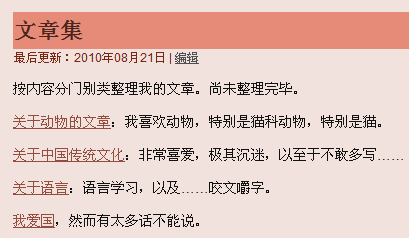
Windows默认渲染、自带宋体
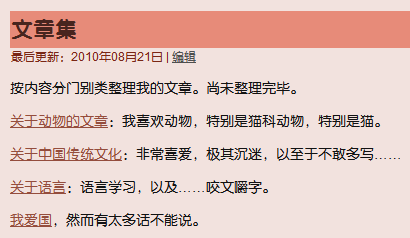
Windows默认渲染、方正准圆体
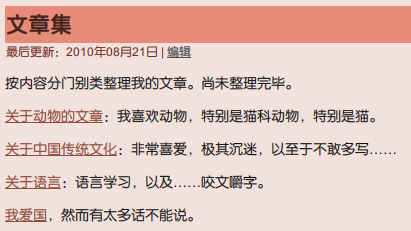
MacType渲染、方正准圆体
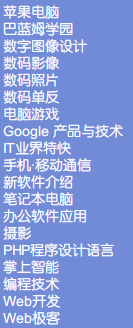
深底白字更漂亮
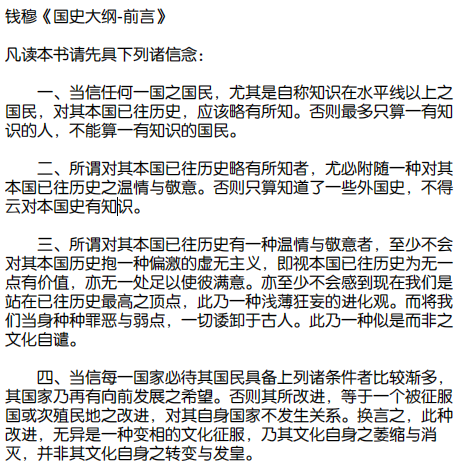
大段文字的效果
使用流程:
1,下载MacType安装,地址:http://flyingsnow.themex.net/?p=72 安装时都用默认设置,一路点“下一步”,效果就不错。
2,下载字体,作者推出的和MacType配套使用的字体Xhei:http://bbs.themex.net/showthread.php?t=16855931 (内含安装教程,简单地说,把字体文件复制到“C:\Windows\Fonts”目录下就行。)
就可以享受了。MacType自带了几个配置文件,可以自己都试用一下看看效果 。
3,熟悉之后可以试着自定义,比如用别的字体。我比较喜欢圆体,用的是 http://forum.ubuntu.org.cn/viewtopic.php?t=110509 下载的DejaVuSansYuanTi。要想用别的字体,得自己修改配置文件,配置文件注释得很详细,很容易看懂。在最后的字体替代部分,把字体名字XHei改成自己想用的字体名字就可以。
注意事项:
开启MacType后,个别程序可能不兼容,字体很难看。有些程序是在软件里设置一下字体就可以,有些程序比如iTunes,无法自己设置字体,只能在配置文件里面排除。
菜单字体是主题控制的,也要单独修改:桌面右键——属性(显示属性)——外观——高级——字体
MacType几种加载模式说明:
Tray模式:可以随时开启、停用、换配置,但是有些程序(比如任务管理器)无法渲染。
注册表模式:渲染范围大,包括任务管理器、登录画面等都能渲染。但是换配置得注销或重启系统。64位系统下只有注册表加载能成功。适用于开启了UAC的电脑。
服务模式:适用于开启了UAC的电脑,即Vista和Win7。可通过系统服务开启、停用。
初次接触的推荐用Tray模式,方便切换看效果。确定之后推荐用注册表模式,渲染范围最大、兼容性最好。
其他问题:
有问题可以在作者的博客直接问作者(http://flyingsnow.themex.net/?p=18),作者非常热心,基本上是有问必答。在bbs.themex.net论坛问也可以,但这个论坛邀请码不好搞,所以就在上述博客问吧。 ^_^
本文作者:Betty | 本文地址: https://myfairland.net/mactype/
本站文章除特殊标明者外均为原创,版权所有,如需转载,请以超链接形式注明作者和原始出处及本声明






確實是更好看了
不过个人感觉这种渲染效果并没有 Windows 原生的 cleartype 舒服(笔画略偏粗)
@Sparanoid:
如果仔细看看设置的话,会发现MacType的可定制性比ClearType高多了,不管想要粗的细的浓的淡的都可以自己随意调呀。而且还可以热替换字体,很方便。
当然,渲染效果这个东西各有所好,有人就是喜欢XP原生宋体也说不定 :)
确实不错,感谢分享
真是漂亮多了,俺也用上了
是啊,你居然能忍受这么多年,呵呵
渲染效果好像ubuntu啊
@严重浪漫:
@Tidy:
很高兴我推荐的东西有人喜欢 :)
@老杨:
呵呵,看过MacType渲染,再回头看Windows原生的,就完全不能忍受了。真是由俭入奢易,由奢入俭难呀……
@glegoo:
ubuntu好像用的是另外一个什么技术?反正都比Windows好! :)
@Betty:
有三个潜在的坏处:1.你做的ppt在其他电脑上不能忍;2.打印可能会字体不对;3.个别程序会乱码,加入那个不渲染列表就行
@老杨:
所以我把Word之类的都加入不渲染列表了 :)
win的默认字体是最好看的。以前换过雅黑。看久了。我头疼。还是换回去了。
@落木:
你说XP默认字体?我现在看到这种渲染就眼睛疼…… :)
感觉win7的雅黑挺好的,反而感觉这个有点发虚。
新的Ubuntu字体很好看,英文,那叫一个美啊
@孺子牛:
Windows是改变字本身的笔画来迁就屏幕上的像素点,以达到清晰的效果。Mac是用丰富的灰度来模拟出真实字体的效果,所以看不惯的可能是会觉得有点发虚。像我看习惯了,反而觉得Mac的更清楚 :)
嗯,看习惯了反而会觉得XP宋体笔划太细而不易辨认……
@amio:
字体是一方面,渲染方式也很重要~
方正准圆体跟微软雅黑有点儿像,可能是你图片有压缩吧,看起来有点儿朦胧,
@oalleno:
圆体跟黑体是挺像的,区别在于黑体有棱有角,而圆体拐角的地方都是圆的~~
有mac上支持中文的编程字体(for win)吗
@zhang:
抱歉,没看懂您的问题……
Sorry,我误解了这篇文章的意思。我以为有新的字体呢,安装之后才发现只是一个字体阴影效果。
话说这样的确漂亮些,但会不会影响系统性能?
@zhang:
我估计影响总会有一点的,但是现在电脑也不差这点性能吧,可以忽略不计了 :)
哎呀,我现在又不用mactype了,感觉也还行
不知道windows为啥自己字体渲染那么差